Лучшее управление ПЗУ Android поможет вам в полной мере использовать свои телефоны Android . Давайте прямо сейчас узнаем, что такое ПЗУ и как управлять ПЗУ на ваших телефонах Android .
Часть 1. Что такое ПЗУ?
Часть 2: 5 лучших менеджеров Android -ROM
Часть 3. Как управлять менеджерами ПЗУ для Android ?
ПЗУ означает постоянное запоминающее устройство, которое представляет собой микросхему, устанавливаемую на материнскую плату интеллектуального устройства и содержащую постоянно хранящиеся данные. ПЗУ можно только читать, но нельзя записывать. В устройствах Android под ПЗУ понимается часть памяти ОС Android , которая содержит предварительно записанные данные, доступные только для чтения, или, другими словами, прошивку. Программы, сохраненные в виде данных ПЗУ, не могут быть удалены или изменены.
1. Менеджер ПЗУ
Это приложение обязательно должно быть у каждого пользователя Android , который хочет с легкостью управлять своим устройством. Он позволяет пользователям управлять вашими ПЗУ через простой в использовании пользовательский интерфейс. Вы можете организовывать и выполнять резервное копирование и восстановление и даже устанавливать ПЗУ с вашей SDCard.
Плюсы:
а. Простой в использовании интерфейс.
б. Позволяет выполнять резервное копирование и восстановление на вашем устройстве.
в. Вы можете установить свои любимые ПЗУ по воздуху.
Минусы:
а. Базовая версия не имеет всех функций, таких как Премиум-версия.
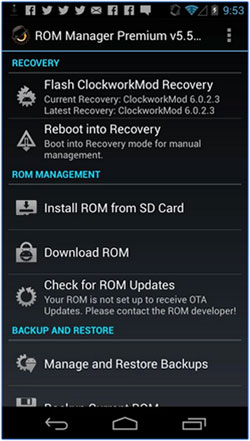
2. ПЗУ Toolbox Lite
Это отличное приложение, сочетающее в себе все полезные функции, позволяющие управлять вашим ПЗУ. С его помощью вы можете создавать, управлять и восстанавливать резервные копии Android , устанавливать несколько ПЗУ и ZIP-файлов с вашей SD-карты, а также стирать данные, кеш и статистику батареи.
Плюсы:
а. Простой в использовании интерфейс.
б. Резервное копирование ваших данных в Dropbox.
в. Имеет автоматизированный пакетный деинсталлятор.
Минусы:
а. Премиум-версия содержит больше возможностей, чем бесплатная версия.
Вы можете скачать ROM Toolbox Lite из магазина Google Play >>
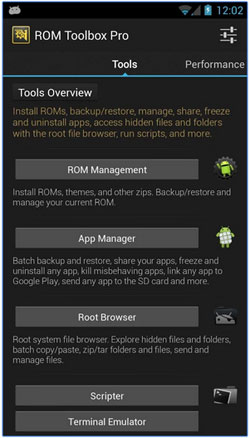
3. TWRP-менеджер
TWRP Manager — это приложение, позволяющее пользователям с легкостью устанавливать ПЗУ и управлять ими. Для нормальной работы требуется root-доступ, и он позволяет пользователям устанавливать, создавать резервные копии, восстанавливать и стирать данные со своих устройств, а также обеспечивает флэш-восстановление на вашем устройстве.
Плюсы:
а. Вы можете установить, создать резервную копию, восстановить и очистить устройство.
б. Имеет простой в использовании интерфейс.
в. Имеет встроенную покупку для обновления до лучших функций.
Минусы:
а. Он не совместим с Android 6.0 (Marshmallow).
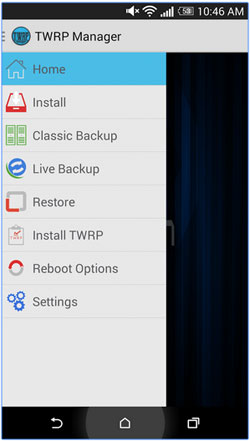
4. Менеджер мультиROM
Это приложение предназначено не только для установки и удаления различных ПЗУ, но также для управления вашим устройством. Он может не только установить образ системы Ubuntu Touch, но также загрузить любое ПЗУ Android и использовать стандартные zip-файлы для установки ПЗУ.
Плюсы:
а. Можно устанавливать различные ПЗУ из zip-файлов.
б. Может загружать различные ПЗУ.
Минусы:
а. Предназначен для опытных пользователей.
б. Работает только с некоторыми устройствами.
Вы можете скачать MultiROM Manager из Google Play Store >>
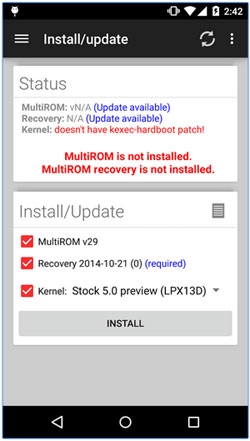
5. Менеджер ПЗУ Дворник
Приложение предназначено для автоматического удаления старых резервных копий, а также для управления вашим устройством. Он может очистить ваше устройство, создать резервную копию и восстановить ваши ПЗУ. Но для работы требуются рутированные устройства.
Плюсы:
а. Имеет простой в использовании интерфейс.
б. Автоматически очищает ваше устройство.
Минусы:
а. Работает только с устройствами с ОС Android версии 4.2 и выше.
Вы можете скачать ROM Manager Janitor из магазина Google Play >>
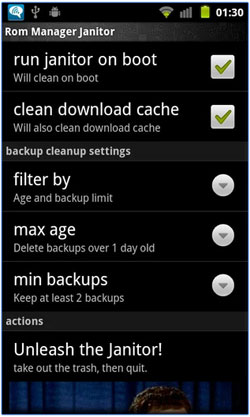
Если вы ищете стороннее приложение, которое поможет вам управлять менеджерами Android ROM на компьютере, рассмотрите Coolmuster Android Assistant . Это приложение, совместимое с компьютерами под Windows и Mac OS, и позволяющее управлять различными приложениями прямо с компьютера. Он позволяет вам, пользователю, устанавливать, удалять и даже экспортировать данные приложений со своего интеллектуального устройства на компьютер. Всего этого можно достичь, выбрав функцию «Приложение» на левой панели приложения.

1. Загрузите Android Assistant и установите его на свой компьютер.
2. Запустите программное обеспечение и подключите свой телефон Android .
3. Перейдите в «Приложения» > «Установить», чтобы загрузить магазин приложений Google Play.
4. Найдите понравившийся менеджер ПЗУ и нажмите «Установить», чтобы загрузить его.
5. Вы также можете нажать «Удалить» и «Экспорт», чтобы удалить и создать резервную копию приложений ROM Manager.
Похожие статьи:
Перенос контактов с телефона Android на компьютер
Как реализовать восстановление SD-карты для Android
Обзор Mi PC Suite и 4 альтернативы Mi PC Suite для управления Mi Phone